电脑怎么简单创建密码文件夹
保护电脑文件安全是大家关心的话题,我们不希望别人查看个人隐私文件,文件加密的方法有很多种,但是操作起来都非常麻烦。那么你知道电脑怎么简单创建密码文件夹么?接下来是小编为大家收集的电脑怎么简单创建密码文件夹,欢迎大家阅读:
电脑怎么简单创建密码文件夹
1、创建一个文件夹,并命名为“隐藏文件”;
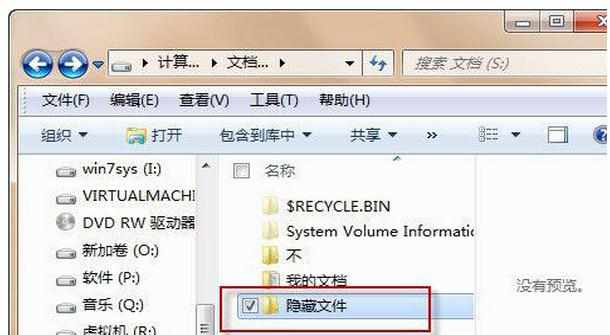
2、打开该文件夹,右键单击窗口空白处选择“新建→ 文本文档”命令创建一个文本文件;
3、将以下代码复制到刚才的文本文件中;
cls
@ECHO OFF
title Folder Private
if EXIST "Control Panel.{21EC2020-3AEA-1069-A2DD-08002B30309D}" goto UNLOCK
if NOT EXIST Private goto MDLOCKER
:CONFIRM
echo Are you sure you want to lock the folder(Y/N)
set/p "cho=>"
if %cho%==Y goto LOCK
if %cho%==y goto LOCK
if %cho%==n goto END
if %cho%==N goto END
echo Invalid choice.
goto CONFIRM
:LOCK
ren Private "Control Panel.{21EC2020-3AEA-1069-A2DD-08002B30309D}"
attrib +h +s "Control Panel.{21EC2020-3AEA-1069-A2DD-08002B30309D}"
echo Folder locked
goto End
:UNLOCK
echo Enter password to unlock folder
set/p "pass=>"
if NOT %pass%== PASSWORD_GOES_HERE goto FAIL
attrib -h -s "Control Panel.{21EC2020-3AEA-1069-A2DD-08002B30309D}"
ren "Control Panel.{21EC2020-3AEA-1069-A2DD-08002B30309D}" Private
echo Folder Unlocked successfully
goto End
:FAIL
echo Invalid password
goto end
:MDLOCKER
md Private
echo Private created successfully
goto End
:End
4、在上面的代码中,用自己想要的密码取代“PASSWORD_GOES_HERE”;
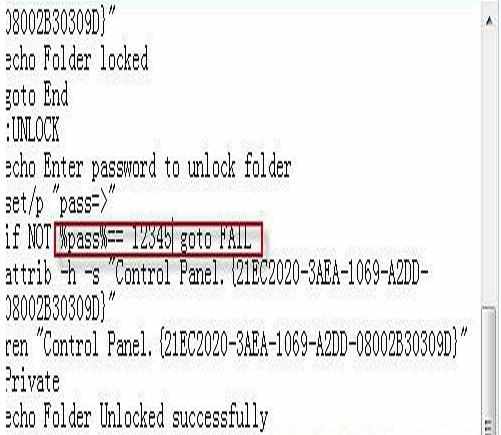
5、将文本文件另存为.bat格式,文件名可以定为“locker.bat”,注意:保存类型设置为“所有文件”才能保存成功;
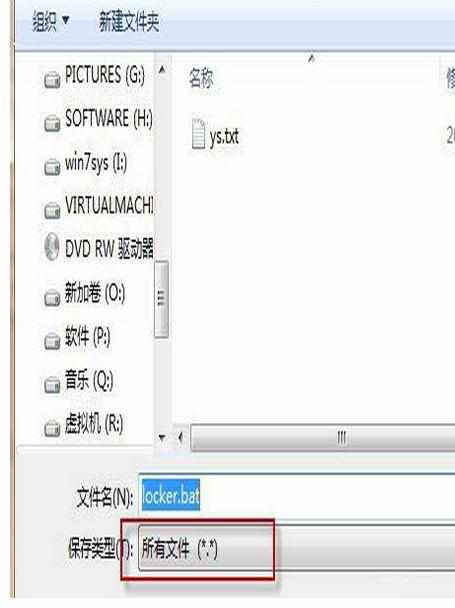
6、我双击“locker.bat”文件在“隐藏文件”文件夹中建立一个名为“Private”的文件夹;
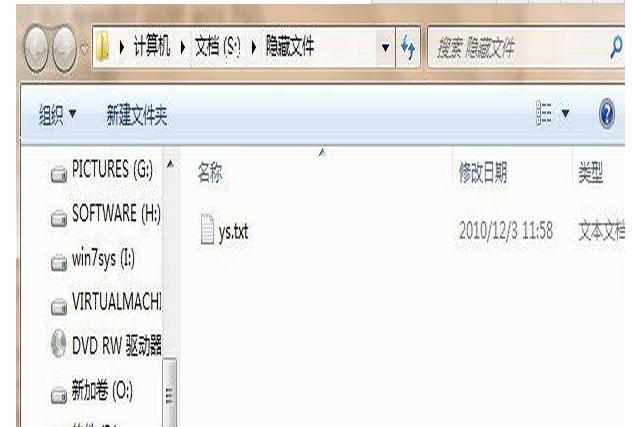
7、我们再次双击“Locker.bat”文件可以让“Private”文件夹中的内容消失。在出现的命令提示符窗口输入"Y",回车即可。
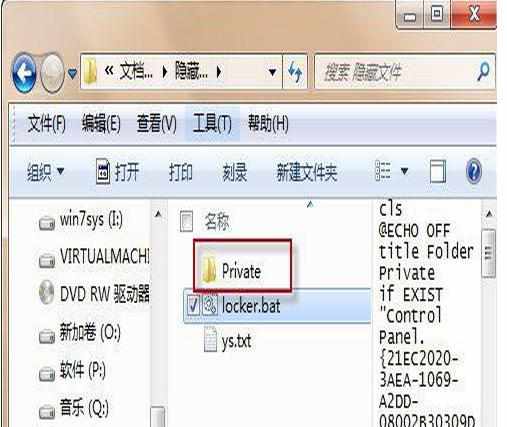
8、文件夹选项点击“查看”;
9、文件夹变成了 “Control Panel.{21EC2020-3AEA-1069-A2DD-08002B30309D}”文件夹;
这个方法保护隐私文件夹还是不错的,简单快速安全,安全级别也比较高,感兴趣的用户动手操作吧。
看了“电脑怎么简单创建密码文件夹”还想看:
1.如何给文件夹设置密码
2.电脑文件夹如何设置密码
3.如何给电脑行文件夹设置密码
4.文件夹怎么设置密码
5.怎么给文件夹设置密码